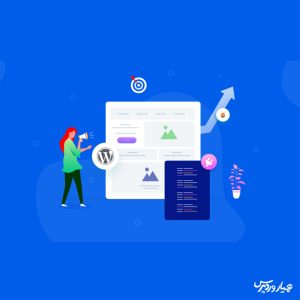
یکی از معضلات همیشگی ما، نحوه نصب قالبی است که دریافت میکنیم. دوست داریم قالب را همانگونه که بصورت دمو مشاهده کردیم نصب کنیم اما پس از نصب با صحنه دیگری مواجه میشویم که برایمان اصلا جذاب نیست. برای رفع این مشکل معمولا مارکتهای ایرانی و خارجی بسته نصب آسان در اختیار مخاطب قرار میدهند که قالب موردنظر را دقیقا مشابه دمو بسازد. امروز قصد داریم آموزش کامل نصب آسان در وردپرس را خدمت شما ارائه کنیم. با ما همراه باشید…
نصب بسته نصبی قالب وردپرس
آنچه در این مقاله به اختصار خواهید خواند:
- آموزش نصب بسته نصبی در لوکال هاست
- آموزش نصب بسته نصبی در سی پنل
- آموزش نصب بسته نصبی در دایرکت ادمین
آموزش نصب بسته نصبی در لوکال هاست
1. بارگذاری فایلهای قالب و ساخت دیتابیس
ابتدا فایل ” بسته نصبی قالب” مورد نظر خود را تهیه کنید و سپس آن را دانلود کنید. مطابق شکل زیر، اگر به درستی این کار را انجام دهید با دو فایل مواجه خواهید شد. فایل اول فرمت zip دارد و فایل دوم نیز فرمت php دارد که برای نصب آسان در وردپرس از آن استفاده میشود.
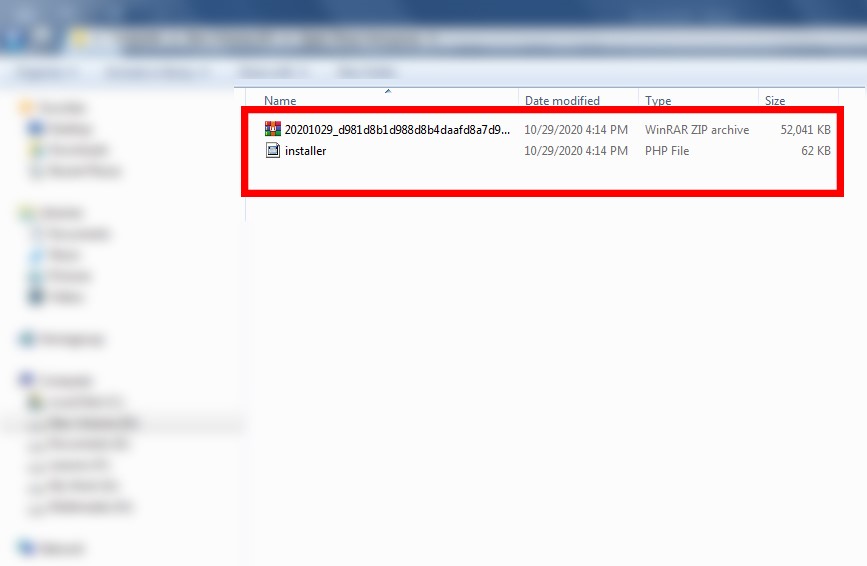
حال مطابق شکل زیر، این دو فایل را کپی کرده و در محیط وردپرس لوکال هاست خود جایگذاری نمایید.
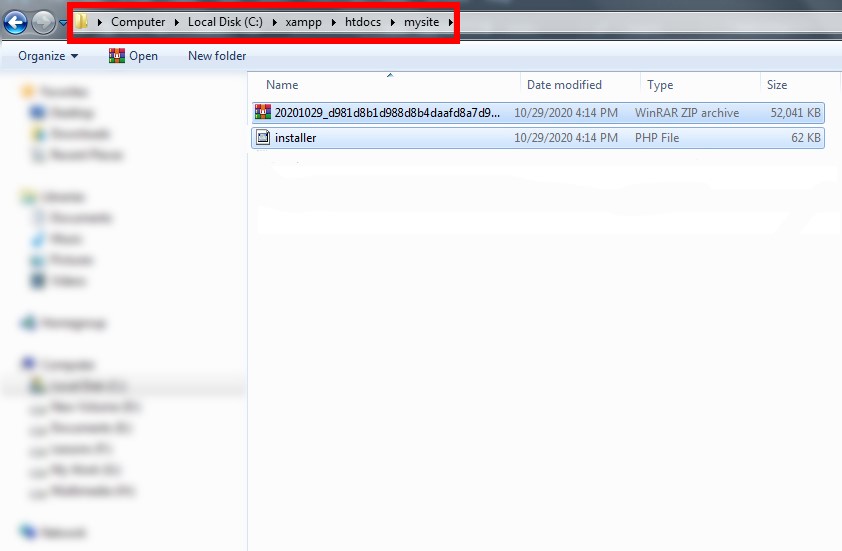
بعد از انجام اینکار نوبت به ساخت پایگاه داده (دیتابیس) میرسد. مطابق تصویر زیر، برای انجام اینکار در مرورگر خود آدرس زیر را وارد کنید و وارد phpMyAdmin شوید:
http://localhost/phpmyadmin
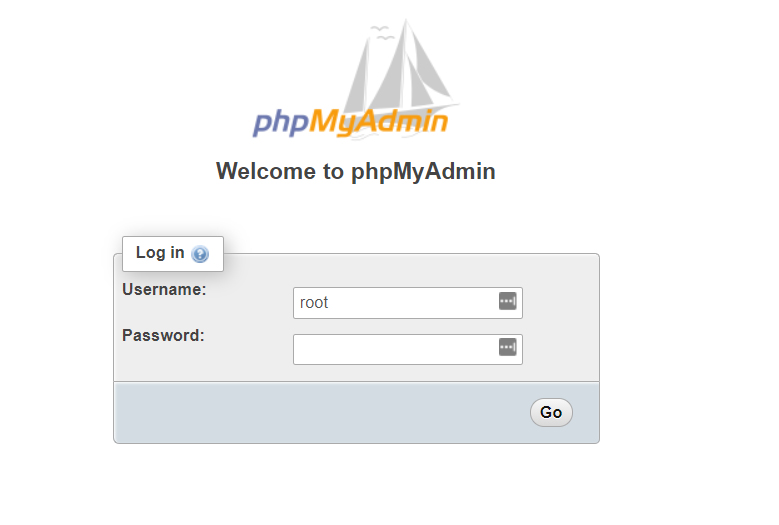
در قسمت username عبارت root را وارد کنید و سپس قسمت password را خالی بگذارید و سپس بر روی Go کلیک کنید تا وارد phpmyadmin شوید.
حال در صفحهای که برای شما باز میشود به منوی Database بروید و در آنجا نام دیتابیس خود را وارد کرده و سپس بر روی دکمه “Create” کلیک نمایید تا پایگاه داده شما ساخته شود.
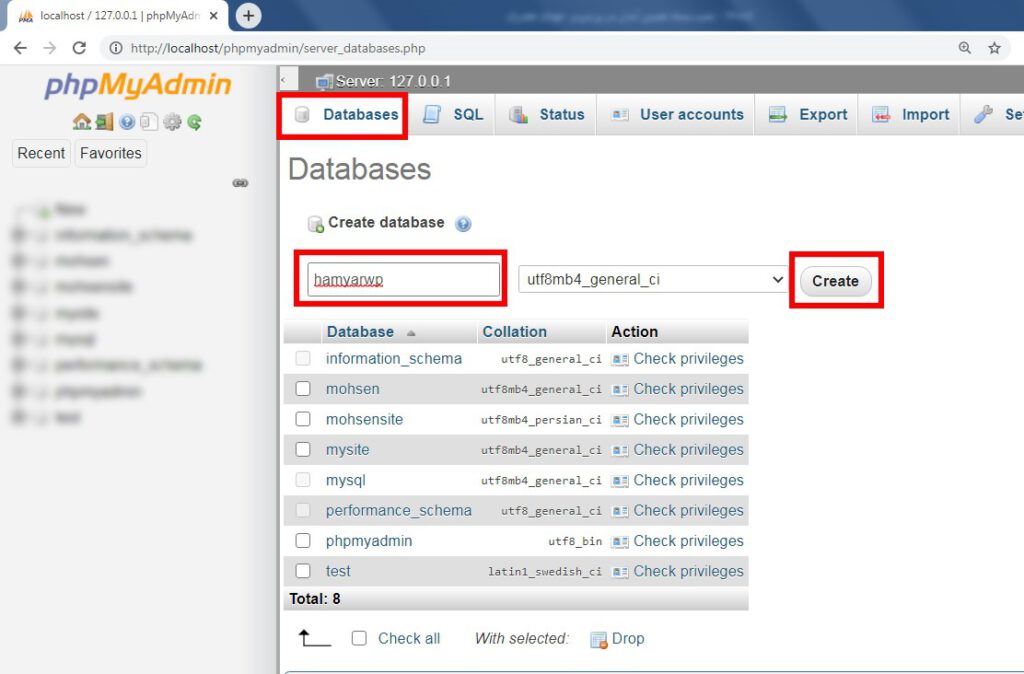
2. راهاندازی بسته نصبی وردپرس
حال برای راهاندازی وردپرس و قالب بر روی سایتتان در لوکال هاست، آدرس زیر را در مرورگر خود وارد نمایید:
http://localhost/mysite/installer.php
با وارد کردن این آدرس مطابق شکل زیر، وارد تنظیمات راهاندازی نصب بسته نصبی قالب وردپرس خود خواهید شد ( به جای mysite نام پوشهای که فایلها را در آن کپی کردید را وارد کنید). در گام اول اطلاعات مربوط به قالب موردنظرتان را در سه بخش setup، validation و Options مشاهده میکنید. تیک گزینه پذیرش قوانین را زده و بر روی دکمه “Next” کلیک نمایید.
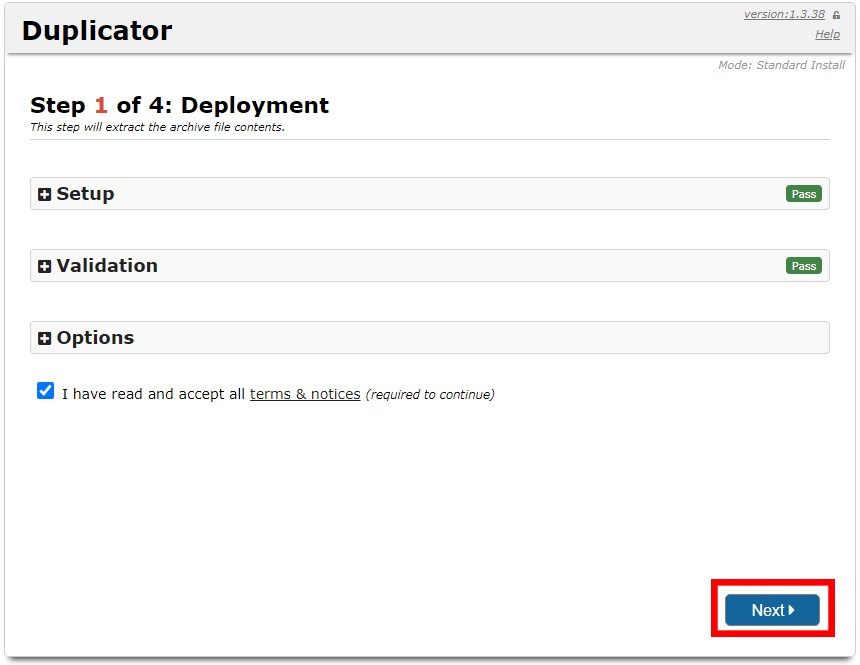
بعد از زدن دکمه Next صبر کنید تا فایلهای شما بارگذاری شوند. بعد از آن در گام دوم مطابق شکل زیر، در قسمت Setup افزونه داپلیکیتور اطلاعات خواسته شده مربوط به دیتابیس خود را وارد نمایید. سپس بر روی دکمه “Test Database” کلیک کنید. اگر تست شما با موفقیت انجام شود دکمه “Next” فعال خواهد شد.
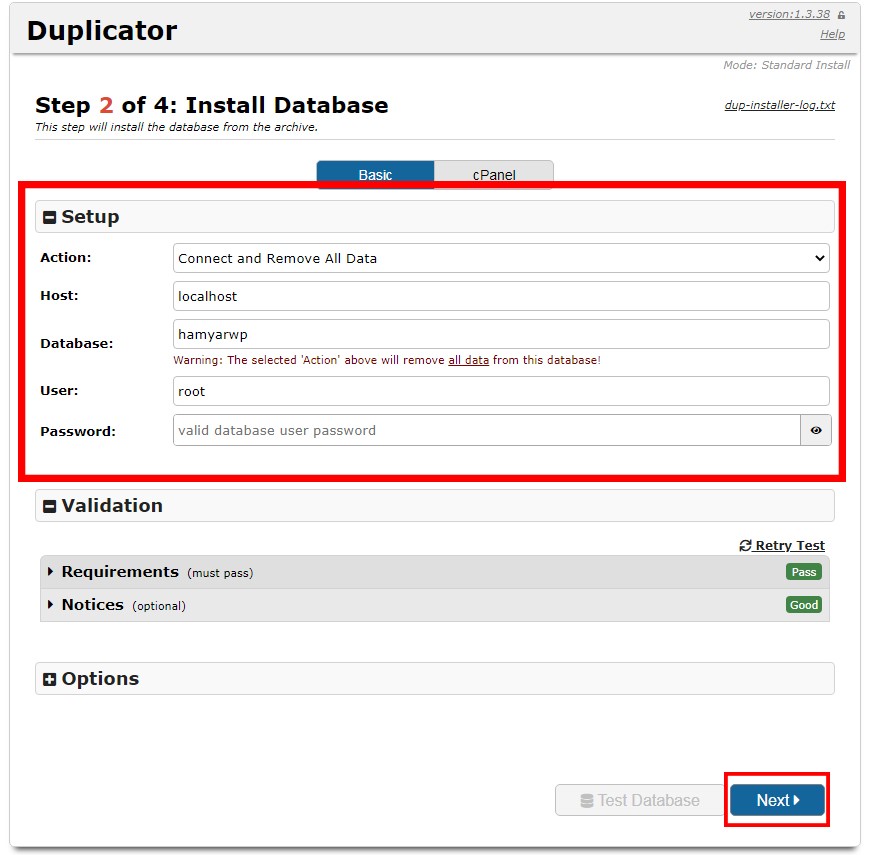
حال در گام سوم مطابق شکل زیر،در بخش Options و زیر منوی Admin Account نام کاربری، پسورد و ایمیل ورود به وردپرس خود را وارد نمایید و دکمه “Next” را بزنید.
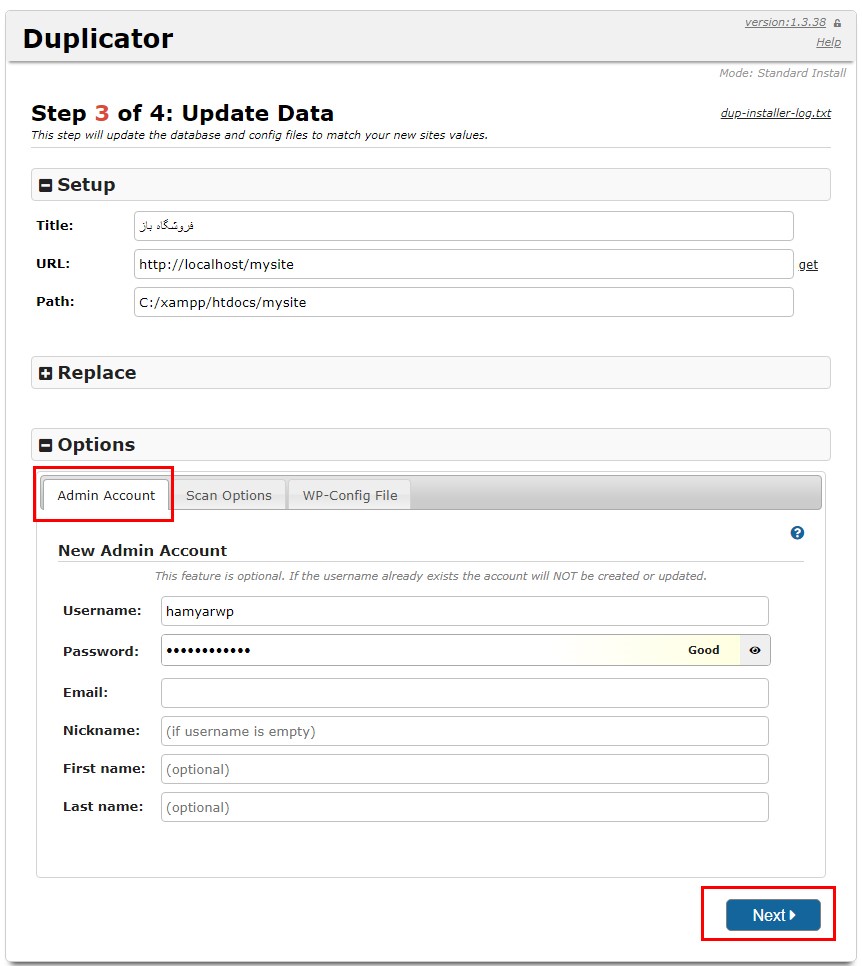
بعد از آن با صفحهای مطابق شکل زیر مواجه خواهید شد و این بدان معناست که نصب آسان در وردپرس برای قالب شما با موفقیت انجام شده است. حال با زدن دکمه Admin Login وارد صفحه ورود سایت خود خواهید شد.
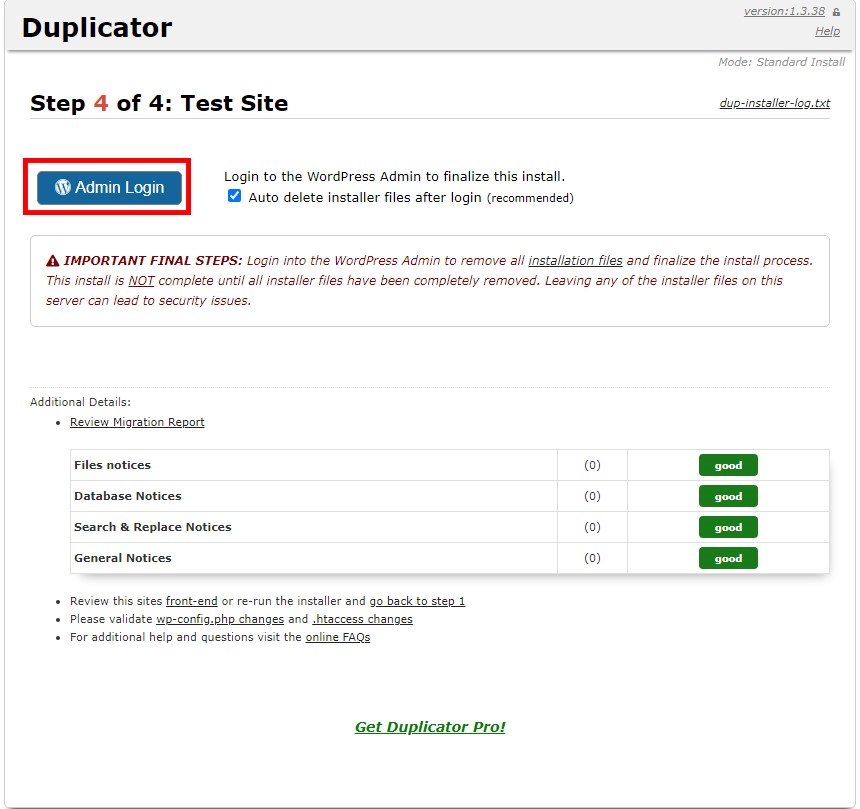
در این صفحه نام کاربری و پسورد خود را وارد کرده و وارد سایتتان شوید. قالب موردنظر دقیقا مشابه آنچه در دمو مشاهده کردید، دیده میشود.
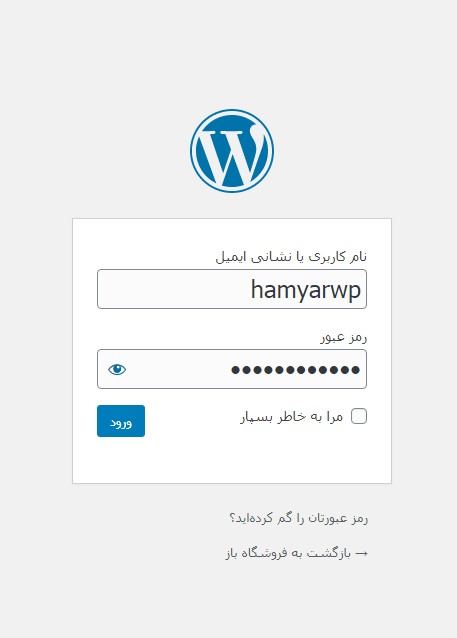
آموزش نصب بسته نصبی در سی پنل
1. بارگذاری فایلهای قالب و ساخت دیتابیس
ابتدا وارد هاست سی پنل خود شده و در داخل پوشه public_html دو فایل دانلود شده از قالب مدنظرتان را بارگذاری کنید. برای اینکار مطابق شکل زیر، وارد پوشه public_html شده و بر روی گزینه Upload در بالای صفحه کلیک نمایید.(حتما پوشه public_html باید خالی باشد)

سپس در صفحهای که باز شده با کلیک بر روی دکمه “Select file” هر کدام از فایلها را به صورت جدا جدا در هاست خود آپلود نمایید. (برای آنکه دچار مشکل در آپلود نشوید، حتما در دو مرتبه اینکار را انجام دهید. ابتدا فایل zip و سپس فایل راهانداز را آپلود نمایید)
بعد از آنکه آپلود این دو فایل تمام شد مطابق شکل زیر، اگر به پوشه public_html بازگردید خواهید دید که این دو فایل بارگذاری شدهاند. اگر این دو فایل را مشاهده نکردید بر روی گزینه Reaload کلیک نمایید.
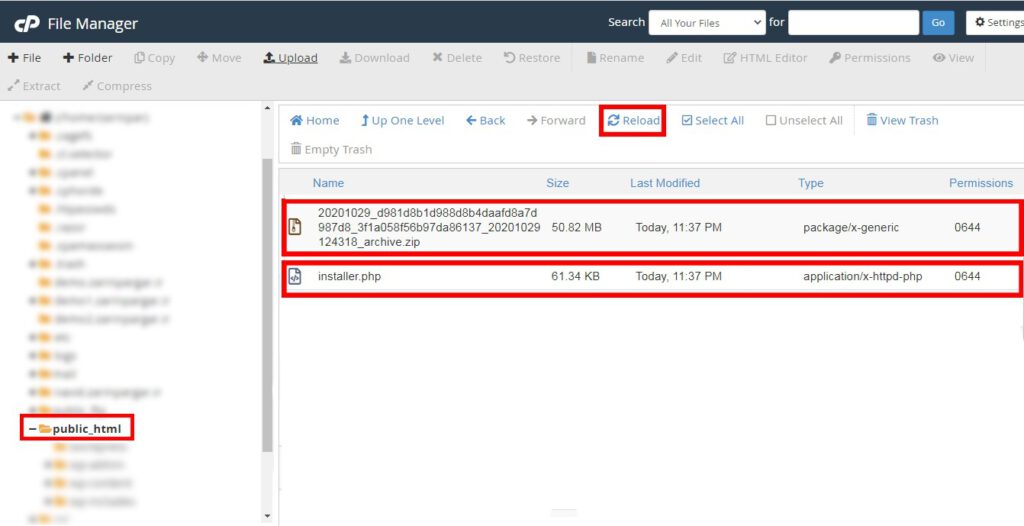
حال باید دیتابیس خود را بسازید. مطابق شکل زیر، به پنل اصلی هاستتان بازگردید و در قسمت DATABASE بر روی بخش MySQL Database کلیک کنید.
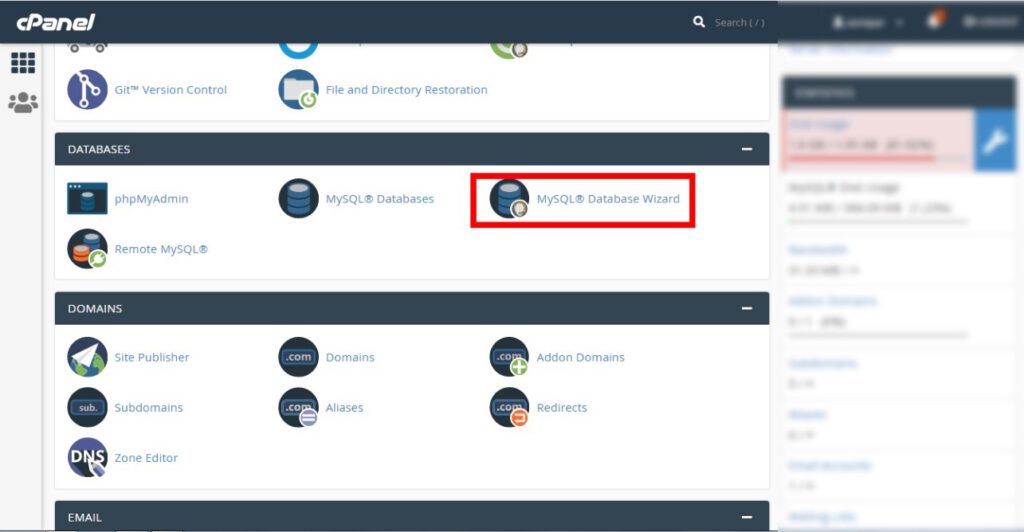
در آنجا همانند تصویر زیر، در کادر مشخص شده نام دیتابیس خود را وارد کنید و بروی دکمه Step Next کلیک کنید.
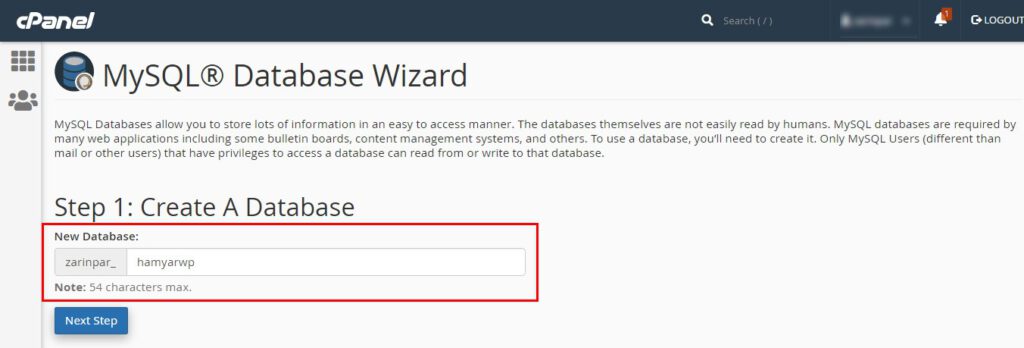
حال مطابق شکل زیر، نام کاربری و رمز عبور برای دیتابیس خود انتخاب کنید. (توجه داشته باشید در لوکال هاست نام کاربری را root قرار دادیم ولی در اینجا هر نام کاربری دلخواهی را میتوانید وارد کنید.)
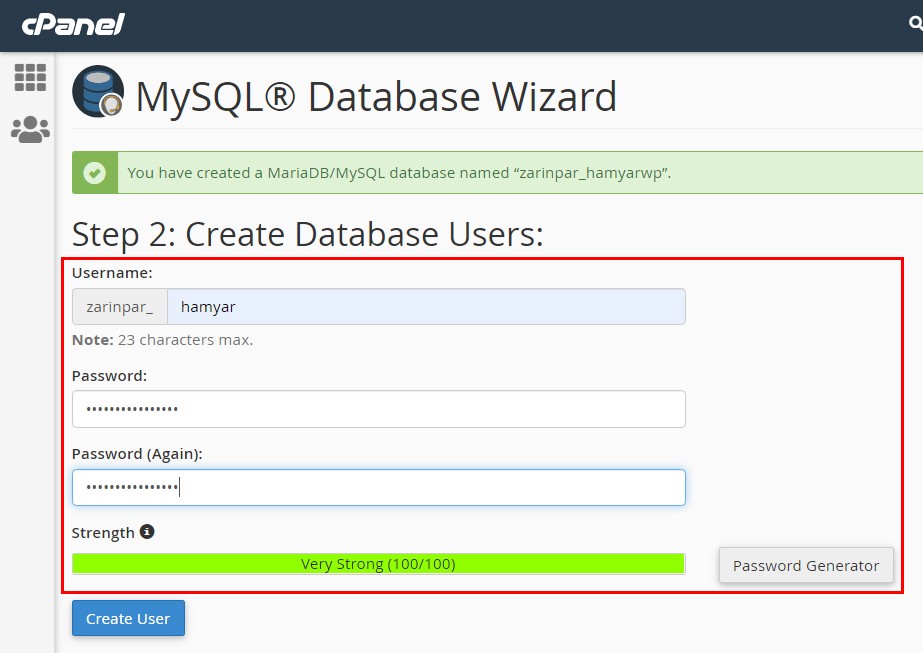
سپس در صفحه جدید تیک گزینه ALL PRIVILEGES را زده و روی دکمه Next Step کلیک کنید. بدین شکل با پیغام سبز رنگ زیر مواجه خواهید شد که نشان از موفقیت آمیز بودن ساخت دیتابیس دارد.
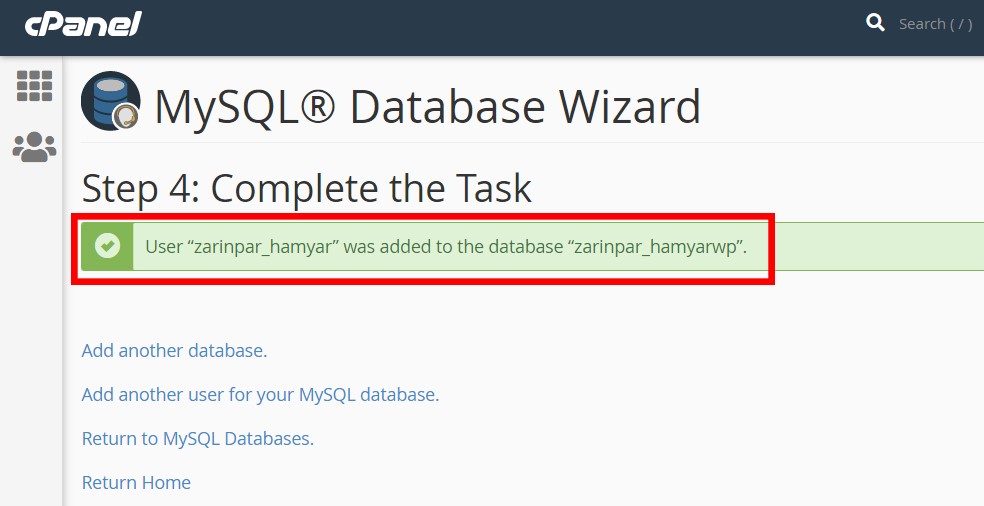
2. راهاندازی بسته نصبی وردپرس
این بخش دقیقا همانند راهاندازی بسته نصبی وردپرس در لوکال هاست عمل میکنیم. با مراجعه به آن بخش و طی کردن مراحل آن میتوانید میتوانید نصب بسته نصبی آسان وردپرس را به پایان برسانید. فقط توجه داشته باشید برای راهاندازی بسته نصبی وردپرس در لوکال هاست ما آدرس زیر را در مرورگر وارد میکردیم اما در هاست اصلی باید آدرس دیگری را مطابق زیر وارد کنید.
در لوکال هاست: http://localhost/mysite/installer.php
در هاست اصلی(سی پنل یا دایرکت ادمین): www.yoursite.com/installer.php
که به جای yoursite.com، آدرس سایت خود را قرار دهید.
آموزش نصب بسته نصبی در دایرکت ادمین
1. بارگذاری فایلهای قالب و ساخت دیتابیس
در هاست دایرکت ادمین نیز همانند لوکال هاست و هاست سی پنل، اولین گام برای نصب بسته نصبی قالب وردپرس بارگذاری فایلهای قالب و ساخت دیتابیس میباشد. ابتدا وارد هاست دایرکت ادمین خود شده و در داخل پوشه public_html دو فایل دانلود شده از قالب مدنظرتان در سایت همیار (بسته نصبی قالب) را در آنجا بارگذاری کنید. برای اینکار مطابق شکل زیر، وارد پوشه public_html شده و بر روی گزینه Upload files to current directory در پایین صفحه کلیک نمایید. ( البته حتما پیش از آپلود بسته نصبی قالب فایلهای پوشه publicn_html را پاک نمایید و این پوشه را خالی کنید)
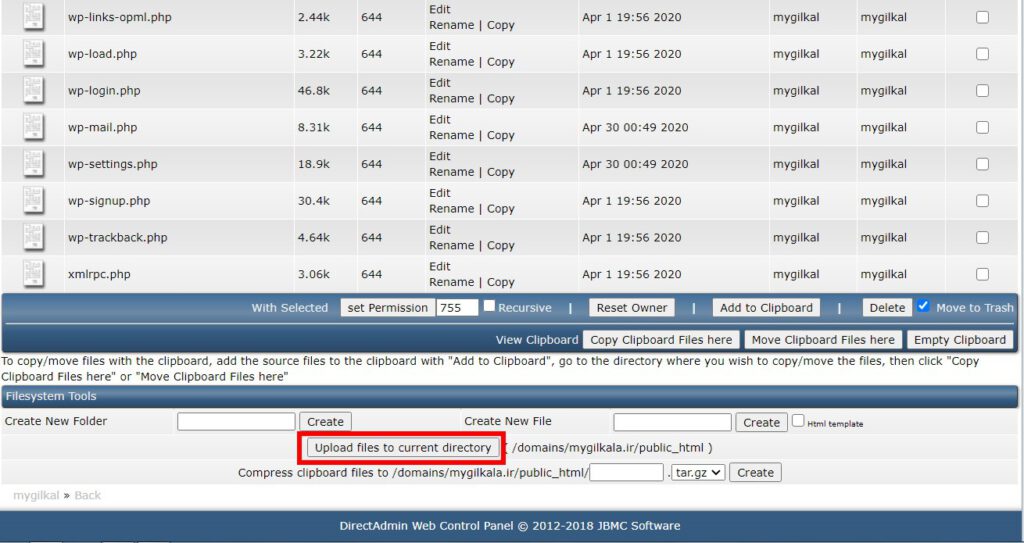
بعد از آن در صفحهای که باز شده است با کلیک بر روی دکمه “Choose File” هر کدام از فایلها را به صورت جدا جدا در هاست خود آپلود نمایید. (برای آنکه دچار مشکل در آپلود نشوید، حتما در دو مرتبه اینکار را انجام دهید. ابتدا فایل zip و سپس فایل راهانداز را آپلود نمایید)
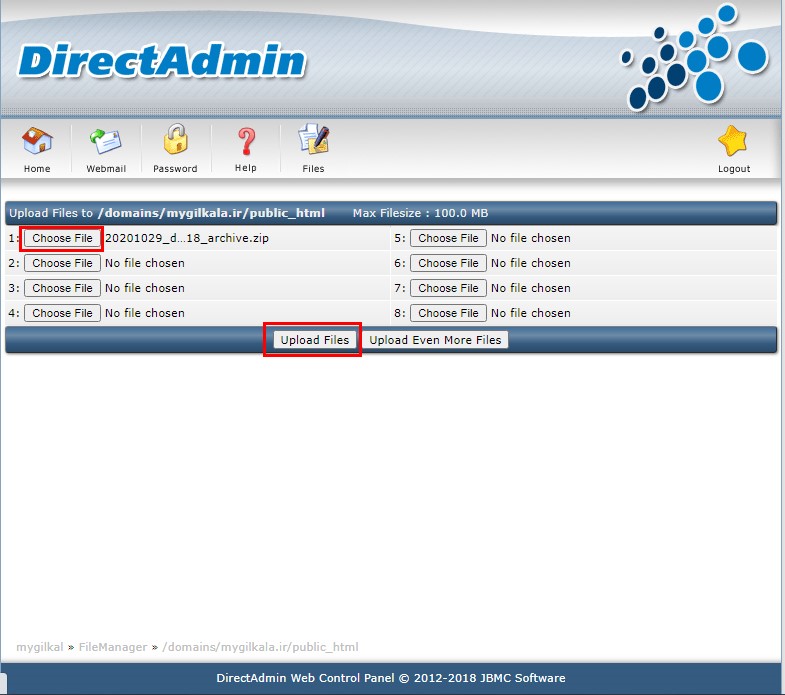
پس از بارگذاری فایلهای قالب باید دیتابیس خود را بسازید. مطابق شکل زیر، به پنل اصلی هاستتان بازگردید و وارد قسمت MySQL Management شوید.
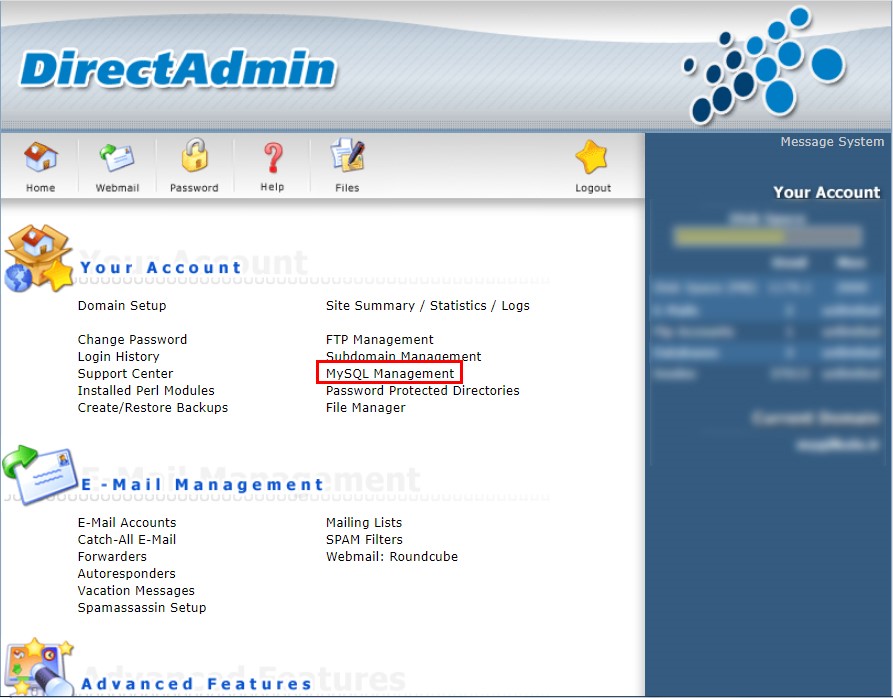
سپس بر روی گزینه Create new Database کلیک کنید تا وارد صفحهای مطابق تصویر زیر شوید. در این صفحه نام، نام کاربری و رمز عبور دیتابیس خود را وارد کنید و دکمه Create را بزنید.
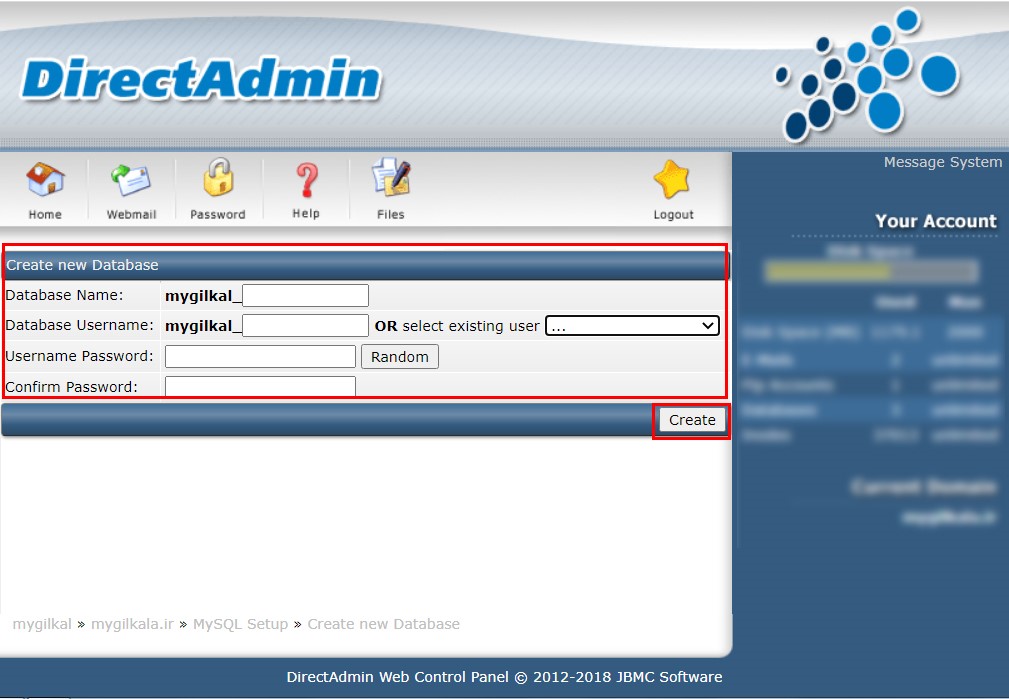
که بعد از آن با پیغام زیر مواجه خواهید شد که نشان از موفقیت آمیز بودن ساخت دیتابیس شماست و اطلاعات خود را میتوانید در آن مشاهده کنید.
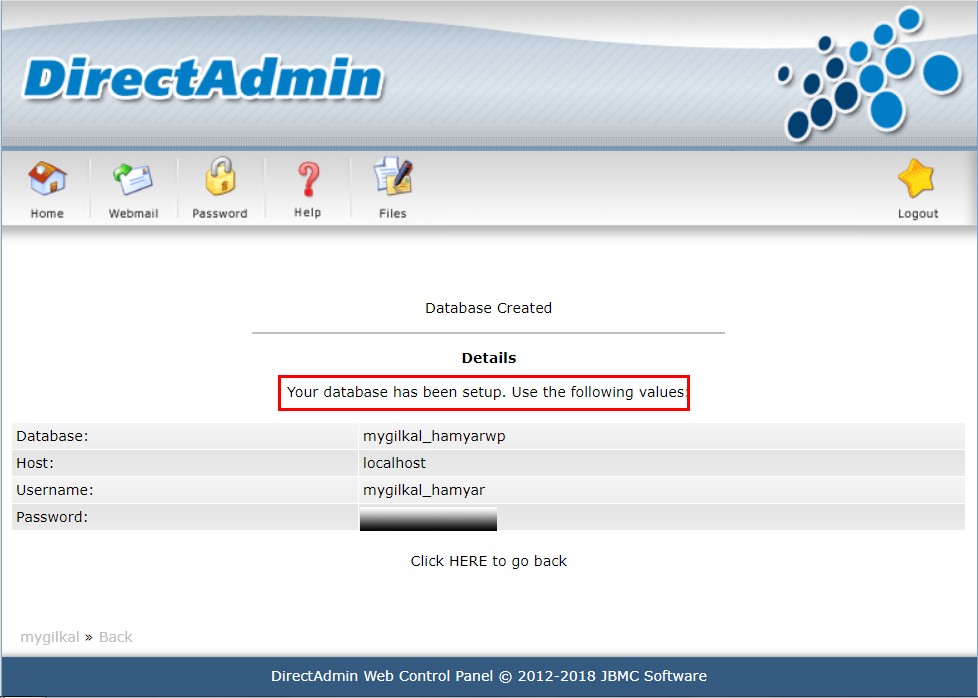
2. راهاندازی بسته نصبی وردپرس
این بخش دقیقا همانند راهاندازی بسته نصبی وردپرس در لوکال هاست میباشد که با مراجعه به آن بخش و طی کردن مراحل آن میتوانید میتوانید نصب بسته نصبی آسان وردپرس را به پایان برسانید. فقط توجه داشته باشید برای راهاندازی بسته نصبی وردپرس در لوکال هاست ما آدرس زیر را در مرورگر وارد میکردیم اما در هاست اصلی باید آدرس دیگری را مطابق زیر وارد کنید.
در لوکال هاست: http://localhost/mysite/installer.php
در هاست اصلی(سی پنل یا دایرکت ادمین): www.yoursite.com/installer.php
که به جای yoursite.com، آدرس سایت خود را قرار دهید.
نصب آسان در وردپرس با duplicator
همانطور که در ابتدای مقاله اشاره کردیم، بهترین روش راهاندازی قالبهای وردپرسی که ما در همیاروردپرس آنها را به رایگان در اختیار شما عزیزان قرار دادهایم، نصب بسته نصبی قالب وردپرس است. ما در این مقاله از همیاوردپرس نصب آسان در وردپرس در لوکال هاست، هاست سی پنل و هاست دایرکت ادمین آموزش دادهایم. به همین خاطر کافیست به قالبهای رایگان سایت همیاروردپرس مراجعه کرده و قالب دلخواه خود را انتخاب کنید و سپس بعد از دانلود کردن فایل نصبی قالب، مطابق آنچه که در این مقاله به آموزش دادیم آن را بر روی سایت خود نصب کنید. در نهایت از توجه شما به این مقاله سپاسگزاریم. لطفا سوالات و نظرات خود را در بخش دیدگاهها با ما به اشتراک بگذارید.





Rama 5 سال عضو همیار وردپرس
سلام
تو مرحله تست دیتابیس این خطا رو میده:
Error Processing Request
An error occurred while testing the database connection! Please Try Again…
If the error persists contact your host for database connection requirements.
Status details: timeout
چه کنم؟ ممنون میشم راهنمایی کنید.
سید سجاد غلام پور 8 سال عضو همیار وردپرس
سلام
این ارور رو به پشتیبان هاستینگ اطلاع بدید رفع میکنن.
Rama 5 سال عضو همیار وردپرس
سلام
خیلی ممنون بابت پاسخگوییتون آقای غلامپور
من دارم روی لوکال کار میکنم.
ممنون میشم راهنمایی کنید.
سید سجاد غلام پور 8 سال عضو همیار وردپرس
سلام مجدد
اطلاعات دیتابیس رو درست وارد کردید؟
Rama 5 سال عضو همیار وردپرس
کلا دو تا دیتابیس ساختم. یکی که برای نصب خود وردپرس و یکی دیگه. با هر دو هم تست کردم و نشد. بله اطلاعاتشون رو هم درست وارد کردم.
سید سجاد غلام پور 8 سال عضو همیار وردپرس
کلا یکی دیگه بسازید و طبق آموزشی که دادیم دوباره از نو شروع به نصب کنید. نباید چنین مشکلی وجود داشته باشه! اصلا متوجه نمیشم!
water.spot 5 سال عضو همیار وردپرس
سلام
من وقتی داخل لوکال هاست فایل installer.php رو فراخوانی میکنم ارور میده
Fatal error: Uncaught TypeError: decoct(): Argument #1 ($num) must be of type int, string given in C:\xampp\htdocs\neve\installer.php:607 Stack trace: #0 C:\xampp\htdocs\neve\installer.php(607): decoct(‘u+rwx’) #1 C:\xampp\htdocs\neve\installer.php(583): DUPX_Bootstrap->setPermsOnItem(‘C:/xampp/htdocs…’, ‘u+rwx’) #2 C:\xampp\htdocs\neve\installer.php(566): DUPX_Bootstrap->setPerms(‘C:/xampp/htdocs…’, ‘u+rwx’, false) #3 C:\xampp\htdocs\neve\installer.php(497): DUPX_Bootstrap->fixInstallerPerms(‘localhos…’) #4 C:\xampp\htdocs\neve\installer.php(1608): DUPX_Bootstrap->run() #5 {main} thrown in C:\xampp\htdocs\neve\installer.php on line 607
[PHP ERR][FATAL] MSG:Uncaught TypeError: decoct(): Argument #1 ($num) must be of type int, string given in C:\xampp\htdocs\neve\installer.php:607
Stack trace:
#0 C:\xampp\htdocs\neve\installer.php(607): decoct(‘u+rwx’)
#1 C:\xampp\htdocs\neve\installer.php(583): DUPX_Bootstrap->setPermsOnItem(‘C:/xampp/htdocs…’, ‘u+rwx’)
#2 C:\xampp\htdocs\neve\installer.php(566): DUPX_Bootstrap->setPerms(‘C:/xampp/htdocs…’, ‘u+rwx’, false)
#3 C:\xampp\htdocs\neve\installer.php(497): DUPX_Bootstrap->fixInstallerPerms(‘localhos…’)
#4 C:\xampp\htdocs\neve\installer.php(1608): DUPX_Bootstrap->run()
#5 {main}
thrown [CODE:1|FILE:C:\xampp\htdocs\neve\installer.php|LINE:607]
چیکار باید بکنم؟
سید سجاد غلام پور 8 سال عضو همیار وردپرس
سلام
از wamp یا laragon استفاده کنید.
Rama 5 سال عضو همیار وردپرس
سلام
منم همین مشکل رو دارم. لطفا راهکاری ارائه کنید که با همین xampp بتونیم کار رو ادامه بدیم. امکان استفاده از wamp یا laragon موجود نیست.
ممنون
Rama 5 سال عضو همیار وردپرس
سلام مجدد
راه حلش رو پیدا کردم:
۱- xampp ورژن ۷.۴.۱۳ رو باید دانلود کنیم. البته به صورت فایل زیپ
۲- داخل پوشه xampp اسم فولدر php و apache رو عوض کنیم
۳- فایل زیپ دانلود شده رو روی دسکتاپ اکسترکت کنیم و دو تا فولدر apache و php رو به محل اصلی در پوشه xampp انتقال بدیم.
به این ترتیب ورژن حاح رو دانگرید کردیم و دیگه مشکل حل میشه.
mohamad.zamani 5 سال عضو همیار وردپرس
Fatal error: Uncaught TypeError: decoct(): Argument #1 ($num) must be of type int, string given in C:\xampp\htdocs\ADNJ\installer.php:607 Stack trace: #0 C:\xampp\htdocs\ADNJ\installer.php(607): decoct(‘u+rw’) #1 C:\xampp\htdocs\ADNJ\installer.php(591): DUPX_Bootstrap->setPermsOnItem(‘C:/xampp/htdocs…’, ‘u+rw’) #2 C:\xampp\htdocs\ADNJ\installer.php(566): DUPX_Bootstrap->setPerms(‘C:/xampp/htdocs…’, ‘u+rw’, true) #3 C:\xampp\htdocs\ADNJ\installer.php(497): DUPX_Bootstrap->fixInstallerPerms(‘localhos…’) #4 C:\xampp\htdocs\ADNJ\installer.php(1608): DUPX_Bootstrap->run() #5 {main} thrown in C:\xampp\htdocs\ADNJ\installer.php on line 607
[PHP ERR][FATAL] MSG:Uncaught TypeError: decoct(): Argument #1 ($num) must be of type int, string given in C:\xampp\htdocs\ADNJ\installer.php:607
Stack trace:
#0 C:\xampp\htdocs\ADNJ\installer.php(607): decoct(‘u+rw’)
#1 C:\xampp\htdocs\ADNJ\installer.php(591): DUPX_Bootstrap->setPermsOnItem(‘C:/xampp/htdocs…’, ‘u+rw’)
#2 C:\xampp\htdocs\ADNJ\installer.php(566): DUPX_Bootstrap->setPerms(‘C:/xampp/htdocs…’, ‘u+rw’, true)
#3 C:\xampp\htdocs\ADNJ\installer.php(497): DUPX_Bootstrap->fixInstallerPerms(‘localhos…’)
#4 C:\xampp\htdocs\ADNJ\installer.php(1608): DUPX_Bootstrap->run()
#5 {main}
thrown [CODE:1|FILE:C:\xampp\htdocs\ADNJ\installer.php|LINE:607]
mohamad.zamani 5 سال عضو همیار وردپرس
سلام وقت بخیر
من موقع نصب وقتی اومدم این لینک اولیه “localhost/mysite/installer.php ” برای ورود به تنظیمات پوسته رو وارد کنم این ارور و داد. مشکل از چیه. ممنون میشم راهنمایی کنید
سید سجاد غلام پور 8 سال عضو همیار وردپرس
سلام
به جای mysite باید اسم پوشهای که بسته نصبی رو داخلش قرار دادین رو باید وارد کنید.
سید سجاد غلام پور 8 سال عضو همیار وردپرس
سلام
از wamp یا laragon استفاده کنید.
hadi khademi 7 سال عضو همیار وردپرس
من مطعنم خودتونم نفهمیدین چیشید
سید سجاد غلام پور 8 سال عضو همیار وردپرس
سلام
کدوم قسمت رو متوجه نشدید؟
Outis0 6 سال عضو همیار وردپرس
سلام. با این روش وردپرس رو هم نصب میکنه؟ من وردپرس و ووکامرس رو نصب کردم. میخوام فقط پوسته رو نصب کنم. چگونه اینکار رو بکنم؟
سید سجاد غلام پور 8 سال عضو همیار وردپرس
سلام
خیر! این افزونه برای نصب بسته نسبی هست. پوسته رو از بخش قالبها انتخاب کنید ( اونایی که ویدیو آموزشی دارند) و طبق ویدیوی آموزشی مراحل نصب روانجام بدید.
Outis0 6 سال عضو همیار وردپرس
ویدیو آموزشی نداره. پس طبق همین آموزش پیش برم؟
سید سجاد غلام پور 8 سال عضو همیار وردپرس
سلام
آخر مقاله براتون ویدیو قرار دادیم!
Outis0 6 سال عضو همیار وردپرس
پوسته Open Shop ویدیو آموزش نداره و ارجاع داده به این مقاله. اگه طبق آموزش این مقاله پیش برم. باید Public Html خالی باشه یعنی وردپرس رو خودش نصب میکنه. ولی من وردپرس نصب کردم و نمیخوام Public Html ر و خالی کنم. فقط میخوام پوسته رو نصب کنم. چیکار کنم؟
سید سجاد غلام پور 8 سال عضو همیار وردپرس
سلام
این قالب به صورت بسته نصبی ساخخته شده چون کدنویسی قالب جوری بود که اجازه درون ریزی دمو داده نمیشید. به همین دلیل به صورت بسیته نصبی برای شما تهیه کردیم!
bimehiranplus 6 سال عضو همیار وردپرس
در مرحله آخر این خطا ظاهر میشه
Parse error: syntax error, unexpected ‘[‘ in /home/ir123465/public_html/wp-content/plugins/theme-one-click-demo-import/inc/core/class-theme404-ocdi.php on line 346
یک خطای مهم در وب سایت شما رخ داده است.
دربارهٔ اشکالزدایی در وردپرس بیشتر بدانید.
سید سجاد غلام پور 8 سال عضو همیار وردپرس
سلام
از پوشه plugins نام پوشه افزونه theme-one-click-demo-import رو تغییر بدید و تست کنید.
Vahideh Mahmoodi 5 سال عضو همیار وردپرس
منم تقریبا همین خطا را میده در آخر کار ، مربوط به پوشه پلاگین هست. ممکنه توضیح بدید نام پوشه افزونه که فرمودید را تغییر بدید، به چه نامی باید تغییر بدیم. و تست مجددش به چه صورت ؟
سید سجاد غلام پور 8 سال عضو همیار وردپرس
هر نامی، فرق نمیکنه!
تغییر بدید و سایت رو رفرش کنید.
vahide mahmoodi 5 سال عضو همیار وردپرس
Fatal error: Array and string offset access syntax with curly braces is no longer supported in F:\xampp\htdocs\vahide\wp-content\plugins\wp-jalali\lib\date.php on line 96
من این خطا را دریافت کردم یعنی پوشه ایی که در پلاگین اومدهwp-jalali را تغییر بدم مشکل رفع میشه؟
ممنون میشم راهنمایی بفرمایید
سید سجاد غلام پور 8 سال عضو همیار وردپرس
کلا حذفش کنید. بعد که بالا اومد افزونه wp shamsi نصب کنید.
hadi khademi 7 سال عضو همیار وردپرس
والا من که نفهمیدم چیشد ! حداقل ویدئوشو میزاشتید یاد بگیریم
سید سجاد غلام پور 8 سال عضو همیار وردپرس
سلام
حتما آموزش ویدیوی برای این آموزش ارایه میکنیم.
wptutorial.ir
البته آموزش این افزونه نیاز به زمان بیشتری داره.
افزونه Duplicator کاربردهای زیاد دیگه ای هم داره که بد نیست به اونها هم پرداخته میشد.
با تشکر…
س
سلام مطلب خوبی گذاشتید با اجازه در سایت خودم با ذکر منبع کپی میکنم تشکر
سعید اتحادی 9 سال عضو همیار وردپرس
بنده یک بسته نصبی رو با کمک این افزونه نصب کردم و در حین نصب یوزر و پسورد ورود به پنل رو تغییر دادم ولی هنگام ورود یوزر و پسوورد رو قبول نمیکنه ريا، با استفاده از آموزشهای تغییر پسوورد در دیتابیس phpmyadmin هم امتحان کردم ولی در دیتابیس من ردیف wp_user وجود نداره برای تغییر پسورد و فقط wp_usermeta هستش ، لطفا راهنمایی کنید
wptutorial.ir
wp_users حتما وجود داره.
مگر اینکه پیشوند جداول وردپرس رو تغییر داده باشید که به جای wp باید پیشوند خاص دیتابیس شما وجود داشته باشه.